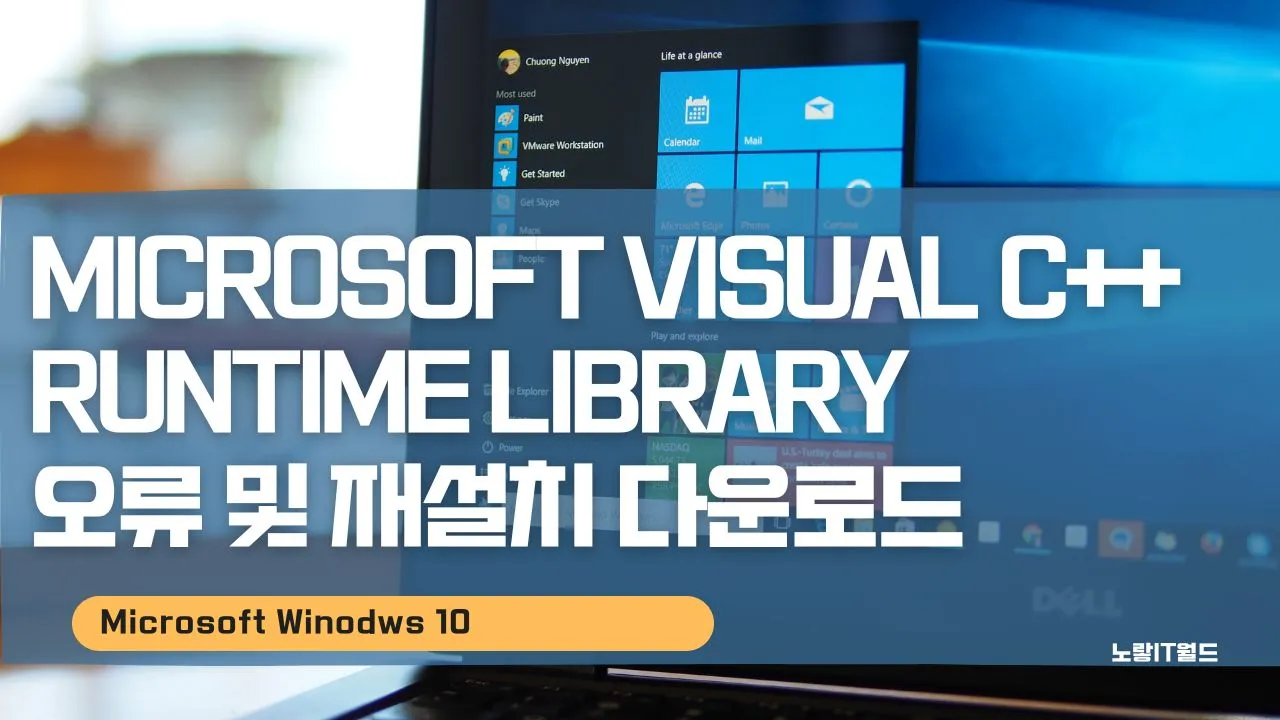Google Chrome을 사용하는 도중 Microsoft Visual C++ Runtime Library 오류가 발생하여 고민하고 계신가요? 크롬에서 발생하는 마이크로소프트 비주얼 런타임 오류를 해결하는 방법은 대부분 해당 프로그램을 재설치하거나 삭제 후 시스템 오류를 찾아 복구하는 방법이 있습니다.
Microsoft Visual C++ Runtime Library Error! 오류원인
- 손상된 시스템 파일
- Windows 운영 체제에서 실행되는 응용 프로그램은 Microsoft Visual C++ 라이브러리에 의존합니다. 시스템 파일의 손상으로 인해 라이브러리 파일이 올바르게 작동하지 않을 수 있습니다.
- 충돌하는 프로그램
- 때로는 설치된 프로그램과 Visual C++ 라이브러리 간에 충돌이 발생하여 오류가 발생할 수 있습니다. 특히 두 프로그램이 동일한 라이브러리 버전을 사용해야 하는 경우 충돌이 발생할 수 있습니다.
- 라이브러리 버전 불일치
- 응용 프로그램이 특정 버전의 Visual C++ 라이브러리에 의존하는 경우 해당 버전이 시스템에 설치되어 있지 않거나 일치하지 않을 경우 오류가 발생할 수 있습니다.
- 악성 소프트웨어
- 일부 악성 소프트웨어는 시스템 파일을 손상시켜 Microsoft Visual C++ Runtime Library 오류를 유발할 수 있습니다.
- 시스템 리소스 부족
- 경우에 따라 실행 중인 프로그램 및 프로세스가 시스템 리소스를 과도하게 소비하여 런타임 오류가 발생할 수 있습니다.
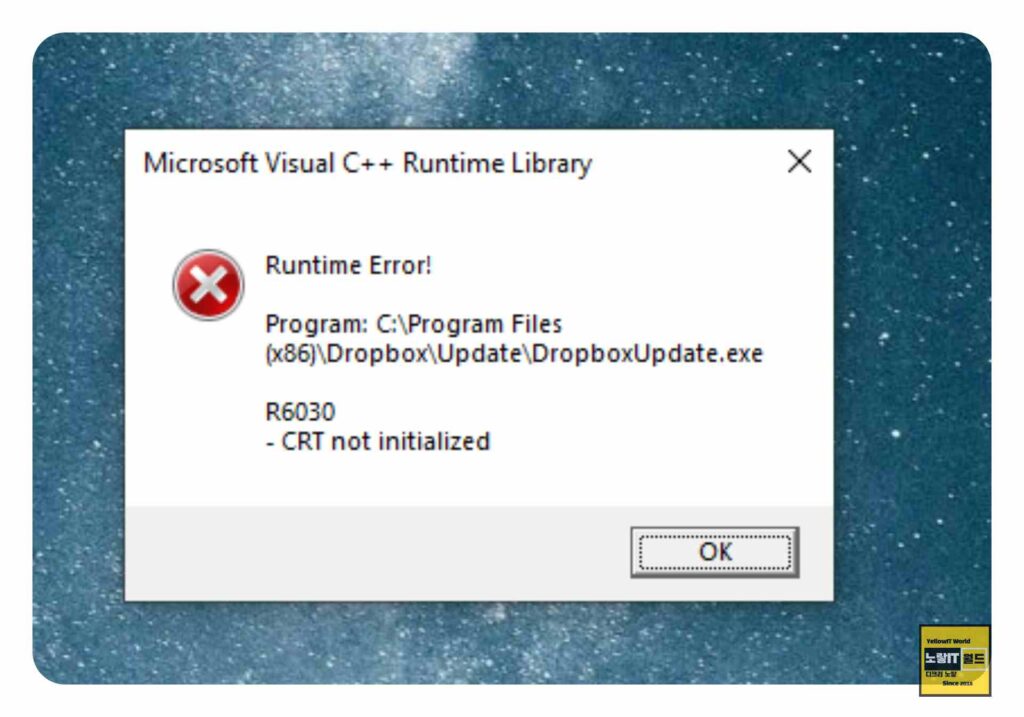
명령 프롬프트 Visual C++ Runtime Error
Microsoft Visual C++ Runtime Library Error! 오류가 발생한 경우, 다음 단계를 따라 해결할 수 있습니다:

- 시작 메뉴에서 “cmd“를 검색하여 명령 프롬프트를 찾습니다.
- 마우스 오른쪽 버튼으로 명령 프롬프트 아이콘을 클릭하고 “관리자 권한으로 실행”을 선택합니다.
- 다음 아래 명령어를 입력 후 엔터를 눌러줍니다.
- bcdedit /set increaseUserVA 2800
- 컴퓨터를 재부팅한 후 문제가 해결되었는지 확인합니다.
명령 프롬프트에 접근하는 데에는 윈도우 키 + R 단축키를 사용할 수 있지만, 관리자 권한으로 실행하는 이유는 이 작업이 부팅 구성 데이터 저장소에 액세스하기 위해 필요하기 때문입니다.
Visual C++ 설치
이 오류를 해결하기 위해 Visual C++ redistributable 패키지를 설치해 보세요.

- Microsoft Visual Studio 다운로드 페이지로 이동합니다.
- 시스템에 맞는 버전의 “vc_redist.x86.exe”를 선택하고 다운로드합니다.
- 다운로드가 완료되면 설치 파일을 실행하고 안내에 따릅니다.
- 설치가 완료되면 컴퓨터를 재부팅하여 프로세스를 완료합니다.

이 해결책은 소프트웨어 개발을 위해 필요한 구성 요소를 시스템에 설치하여 Windows XP와의 호환성을 보장합니다.
크롬 재설치
이전 방법들이 문제를 해결하지 못한 경우, Google Chrome을 다시 설치해 보세요:
- 시스템에서 Google Chrome을 제거합니다.
- 공식 Chrome 웹사이트로 이동하여 최신 버전을 다운로드합니다.
- 설치 파일을 실행하고 설치 지침을 따릅니다.
- 설치가 완료되면 Chrome을 실행하고 런타임 오류가 사라졌는지 확인합니다.
Chrome을 재설치함으로써 브라우저의 설치와 구성과 관련된 잠재적인 문제를 제거하여 새로운 시작을 할 수 있습니다.

이 세 가지 방법을 따르면 Microsoft Visual C++ Runtime Library 오류로 인한 크롬 런타임 에러를 해결할 수 있습니다. 이 문제로 인해 더 이상 웹 브라우징에 방해받지 않도록 해보세요. 지침을 따르고 원활한 인터넷 서핑을 즐기세요!
참고로, 이러한 해결책은 특정한 오류(R6016 – not enough space for thread data)를 대상으로 하고 있으므로 다른 오류가 발생하거나 계속해서 문제가 발생하는 경우 추가적인 문제 해결 방법을 찾거나 기술 지원에 상담하는 것이 좋습니다.